键盘如何截屏快捷键 电脑截图的快捷键有哪些
键盘如何截屏快捷键,在电脑使用过程中,经常会遇到需要截屏的情况,无论是为了保存重要信息,或是与他人分享屏幕内容,而掌握一些键盘快捷键可以让截屏变得更加便捷。在电脑截图中,常用的快捷键包括:全屏截图的快捷键"Print Screen",可以一键将整个屏幕的内容复制到剪贴板;"Alt + Print Screen"则可以只截取当前活动窗口的图像。"Windows键 + Shift + S"组合键可以开启Windows 10系统自带的截图工具,以便进行更多的截图操作。通过掌握这些快捷键,我们可以更加方便地进行电脑截图,提高工作效率。
解决方法:
方法一:使用电脑自带的截图(全屏)
1、电脑其实都自带有截图的功能,比如截全屏,按下键盘的【Print Screen】,但有的电脑是“PrtSC”。
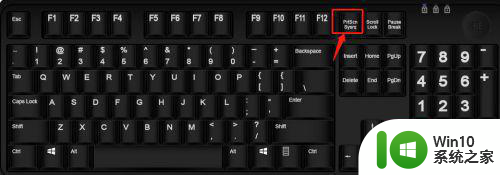
2、直接按下就截好了,但是在屏幕上市没有任何反应的,你需要打开wps文档,粘贴【ctrl + v】 就可以看到刚截好的整个屏幕。

方法二:使用电脑自带的截图(活动窗口)
1、截活动窗口也很简单,按下【alt +Print Screen】组合键就可以截取当前活跃的窗口了。

2、比如我想截取有道的窗口,我按下【alt +Print Screen】组合键,效果图就是下面这样的。
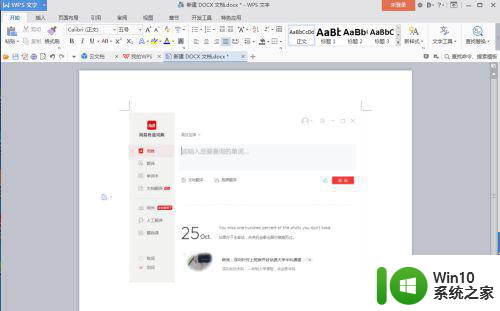
方法三:qq软件自带的截图功能
1、qq软件自带的截图也很方便,以前经常用。快捷键【ctrl + alt +A】,只要电脑登录了qq,就可以按这个快捷键截图了。
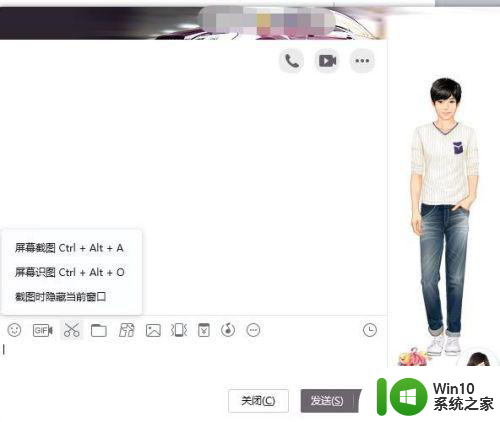
方法四:微信软件自带的截图功能
1、工作的时候,一般我们都会登录微信,我们也可以直接使用微信的截图功能,按下组合键【alt + A】就可以了。
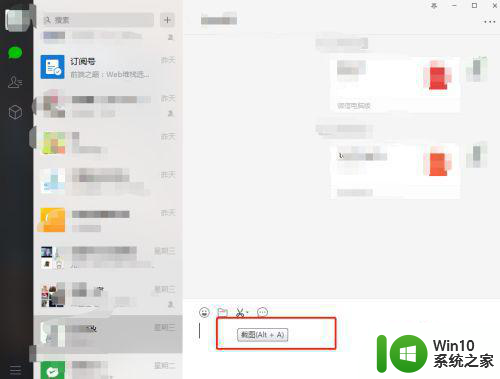
方法五:使用手机拍照
1、简单直接,我们可以直接手机拍照就好了,但是图像可能会不太清晰。

以上就是关于键盘如何截屏快捷键的全部内容,如果你遇到相同情况,可以按照以上方法来解决。
键盘如何截屏快捷键 电脑截图的快捷键有哪些相关教程
- 怎么用快捷键截屏电脑 电脑截屏常用的快捷键有哪些
- 键盘快捷截屏按哪个键 怎样使用电脑键盘的截图快捷键
- 怎么截全屏电脑快捷键 电脑全屏截图快捷键是哪个
- 电脑表格截图快捷键是哪个 excel截图快捷键是哪个键
- 电脑快速截图快捷键设置 电脑屏幕截图快捷键设置方法
- 电脑长截图软件有哪些 电脑长图截屏的快捷键是什么
- 电脑键盘哪个是截图键 电脑键盘截图快捷键的操作方法
- 电脑如何快捷键截图全屏 电脑怎么快捷键截图
- 电脑桌面截屏快捷键ctrl加什么 电脑截图快捷键有几种
- 电脑截图快捷键怎么截 电脑截图软件有哪些
- 电脑如何自由截图快捷键 电脑自由截图的快捷键是什么
- dell电脑截图快捷键 戴尔电脑如何使用截图快捷键
- U盘装机提示Error 15:File Not Found怎么解决 U盘装机Error 15怎么解决
- 无线网络手机能连上电脑连不上怎么办 无线网络手机连接电脑失败怎么解决
- 酷我音乐电脑版怎么取消边听歌变缓存 酷我音乐电脑版取消边听歌功能步骤
- 设置电脑ip提示出现了一个意外怎么解决 电脑IP设置出现意外怎么办
电脑教程推荐
- 1 w8系统运行程序提示msg:xxxx.exe–无法找到入口的解决方法 w8系统无法找到入口程序解决方法
- 2 雷电模拟器游戏中心打不开一直加载中怎么解决 雷电模拟器游戏中心无法打开怎么办
- 3 如何使用disk genius调整分区大小c盘 Disk Genius如何调整C盘分区大小
- 4 清除xp系统操作记录保护隐私安全的方法 如何清除Windows XP系统中的操作记录以保护隐私安全
- 5 u盘需要提供管理员权限才能复制到文件夹怎么办 u盘复制文件夹需要管理员权限
- 6 华硕P8H61-M PLUS主板bios设置u盘启动的步骤图解 华硕P8H61-M PLUS主板bios设置u盘启动方法步骤图解
- 7 无法打开这个应用请与你的系统管理员联系怎么办 应用打不开怎么处理
- 8 华擎主板设置bios的方法 华擎主板bios设置教程
- 9 笔记本无法正常启动您的电脑oxc0000001修复方法 笔记本电脑启动错误oxc0000001解决方法
- 10 U盘盘符不显示时打开U盘的技巧 U盘插入电脑后没反应怎么办
win10系统推荐
- 1 索尼笔记本ghost win10 64位原版正式版v2023.12
- 2 系统之家ghost win10 64位u盘家庭版v2023.12
- 3 电脑公司ghost win10 64位官方破解版v2023.12
- 4 系统之家windows10 64位原版安装版v2023.12
- 5 深度技术ghost win10 64位极速稳定版v2023.12
- 6 雨林木风ghost win10 64位专业旗舰版v2023.12
- 7 电脑公司ghost win10 32位正式装机版v2023.12
- 8 系统之家ghost win10 64位专业版原版下载v2023.12
- 9 深度技术ghost win10 32位最新旗舰版v2023.11
- 10 深度技术ghost win10 64位官方免激活版v2023.11